Téměř od chvíle, kdy jsem poprvé začal používat Linux, jsem se snažil najít dokonalého správce oken.
Moje první zkušenost s Linuxem byla na konci 90. let a poprvé jsem jej zkusil nainstalovat sám na začátku 21. století. Jako mnoho konvertorů jsem měl předchozí zkušenosti převážně s Windows, a tak mým prvotním posláním bylo najít prostředí, které by Windows co nejvíce kopírovalo, nebo mi alespoň umožnilo s ním pracovat známým způsobem.
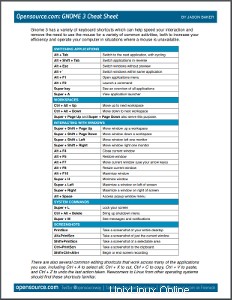
cheat sheet GNOME 3.
V průběhu let jsem vyzkoušel několik různých prostředí a správců oken:Enlightenment, KDE (Plasma), GNOME, MATE, Xfce, i3 (a i3-gaps), LXDE, Unity (Compiz) a mnoho dalších. pravděpodobně jsem na to zapomněl.
Ale vždy se zdá, že se do GNOME stále vracím. Je to prostě lepší a soudržnější zážitek napříč několika aplikacemi a prostředími, které pravidelně používám. GNOME poskytuje skutečné desktopové prostředí, kde můžete očekávat, že se věci (obecně) budou chovat hezky pohromadě a budou prostě fungovat.
Jedna z věcí, která mě přiměla vyzkoušet jiné možnosti, byla pro začátek snaha o jednoduchost. Miluji správce oken, kde vám systém překáží a umožňuje vám soustředit se na práci, jako je tomu u mnoha správců oken, jako je i3. Pokud jste ochotni věnovat čas tomu, abyste se naučili různé příkazy pro manipulaci s okny pomocí klávesnice, uvidíte, že se to vyplatí. Ale na rozdíl od GNOME rozhodně není přátelské k nováčkům. Rozlučte se s předpřipraveným nastavením point-and-click.
Odhalením při mém hledání bylo zjištění, že mohu mít všechno:stabilní a konzistentní prostředí, kde bych mohl stále používat myš v tísni, ale stále jsem se primárně soustředil na interakci s klávesnicí. Klávesové zkratky tam samozřejmě byly celou dobu, ale nikdy jsem nebyl nucen se je naučit, takže jsem to neudělal. Zvolil jsem línou cestu.
Další zdroje pro Linux
- Cheat pro příkazy Linuxu
- Cheat sheet pro pokročilé příkazy systému Linux
- Bezplatný online kurz:Technický přehled RHEL
- Síťový cheat pro Linux
- Cheat sheet SELinux
- Cheat pro běžné příkazy pro Linux
- Co jsou kontejnery systému Linux?
- Naše nejnovější články o Linuxu
Vynaložil jsem tedy soustředěné úsilí, abych se naučil klávesové zkratky GNOME, a upřímně řečeno, nebylo tak těžké se jich držet, jak jsem si myslel. Stejně jako u jakékoli jiné sady klávesových zkratek je trik v tom, že si je trochu procvičíte a pak uděláte, co můžete, abyste vás odradili od sklouznutí zpět do starých kolejí. Postavil jsem si myš jen o kousek dál, a když je to praktické, přepnu přepínač na spodní straně, když mám činnost zatěžující klávesnici, takže mě neláká svalová paměť.
Dalším trikem je mít po ruce dobrý cheat, vyvěšený někde, kde ho snadno uvidíte. Vytvořil jsem si vlastní pro GNOME a vytvořil jsem jeho verzi, kterou si můžete stáhnout i vy.
Projektu GNOME je tento měsíc dvacet jedna let, ale jak neustále roste a vyvíjí se, aby držel krok s měnícími se potřebami výpočetních prostředí, nepřekvapilo by mě, kdybych jej používal i za dvacet jedna let. A pokud jste také, doufám, že jste si do té doby našli čas a naučili se klávesové zkratky.